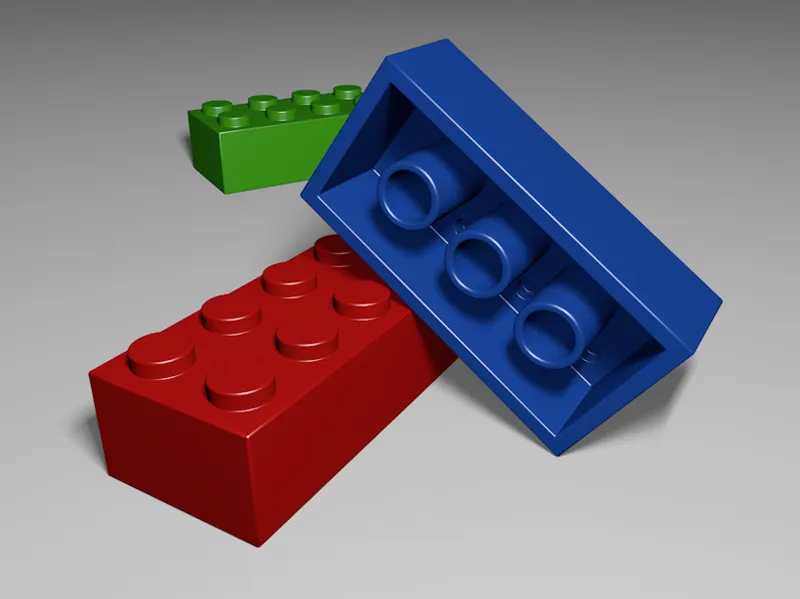Началният обект (и единственият обект) на този урок е параметричен кубичен обект. Зададените размери на X-, Y- и Z-размерите съответстват на известно 8-бърнето лего. За да не станат много малки и неудобни за работа при последващото скосване, работих със скала 100:1.
Посочените дължини на страните правят куба ни на желания тетраедър, съответните сегментации вече разделят куба предварително, така че когато го преобразуваме в Полигонен обект, получаваме директно използваеми сегментации.
Преобразуването в Полигонен обект го извършваме с командата Преобразуване на основен обект или бутона C, така че сега имаме пред себе си редактируем тетраедър. Започваме с горния край на лего парчето.
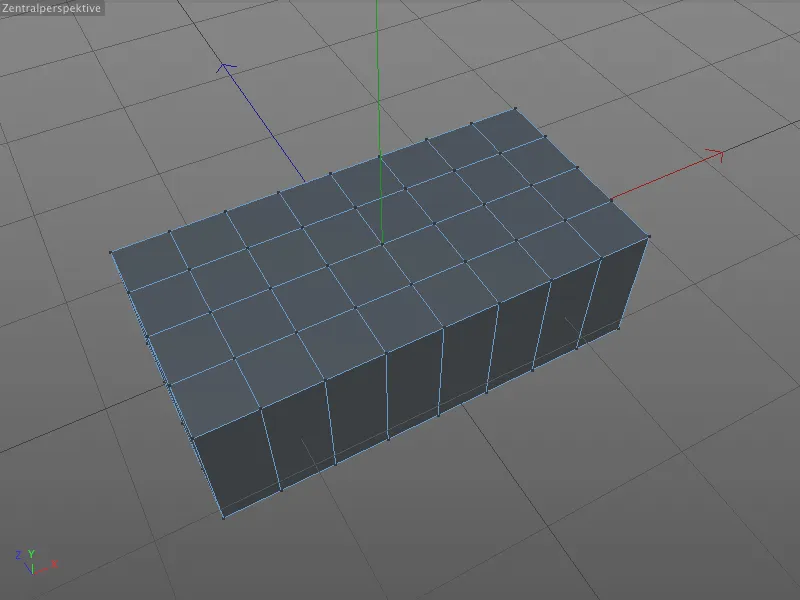
Моделиране на тичинките отгоре
Сега идва вече Инструментът за скосване за първи път в игра. Въпреки това не за заобляне на ръб или ъгъл, а за създаване на кръгове в повърхността от избрани точки за нас.
За целта селектираме като режим за редактиране на точките общо осем показани точки на горния край на куба, като натискаме клавиш Shift.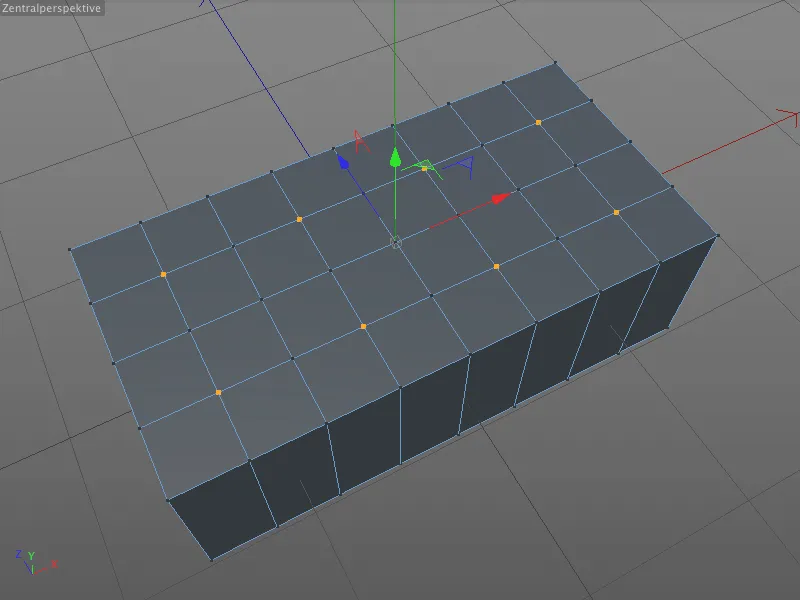
Инструмента за скосване го намираме в меню Мрежа>Създаване, но понеже го използваме много често, по-добре запомним клавишното комбинация М~С (натискане на клавишите M и S последователно).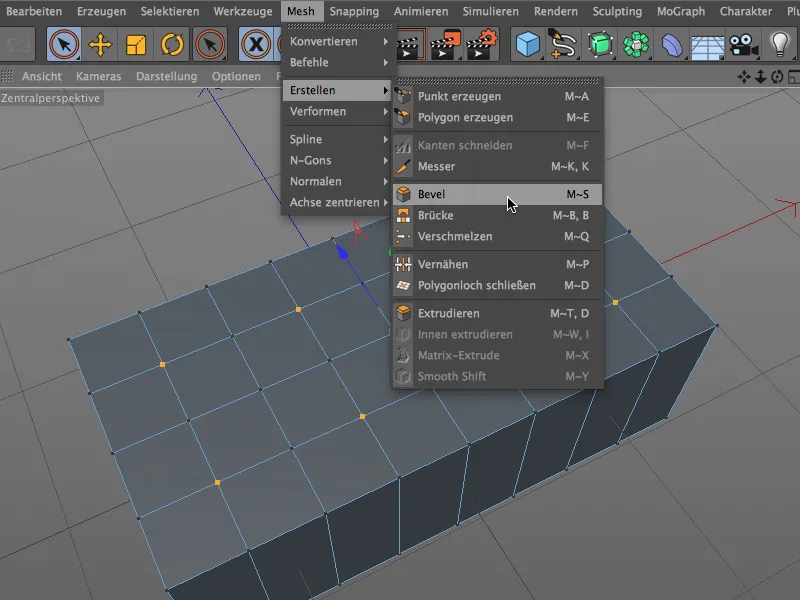
В Диалоговия прозорец на Инструмента за скосване можем да запазим Режима на скосване и Режима на отместване като Фасета и Постоянно разстояние.
За закръгленията задаваме стойност от 25 см за Отместване, което съответства на радиуса на по-късните кръгове. Една сегментация от 6 гарантира достатъчно сегментиране и по този начин закръгляне на кръга.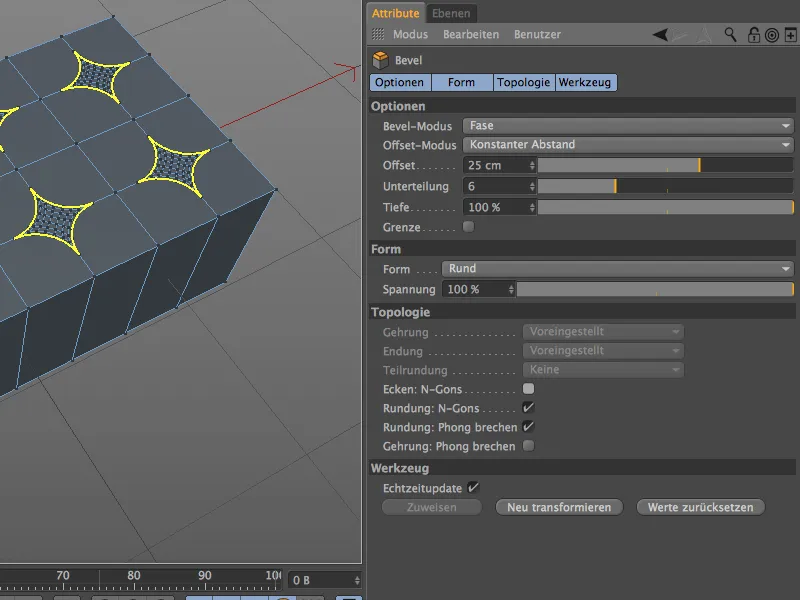
Преди да променим ключовия параметър и наистина включим кръг, направим кратка почивка за по-добро разбиране. В момента имаме осем квадрата на куба. Тези квадрати се появиха, защото всеки от осемте точки към съседните си точки беше обработен. За да получим кръг, трябва да обърнем тези общо четири обработки на всеки квадрат насам нагоре…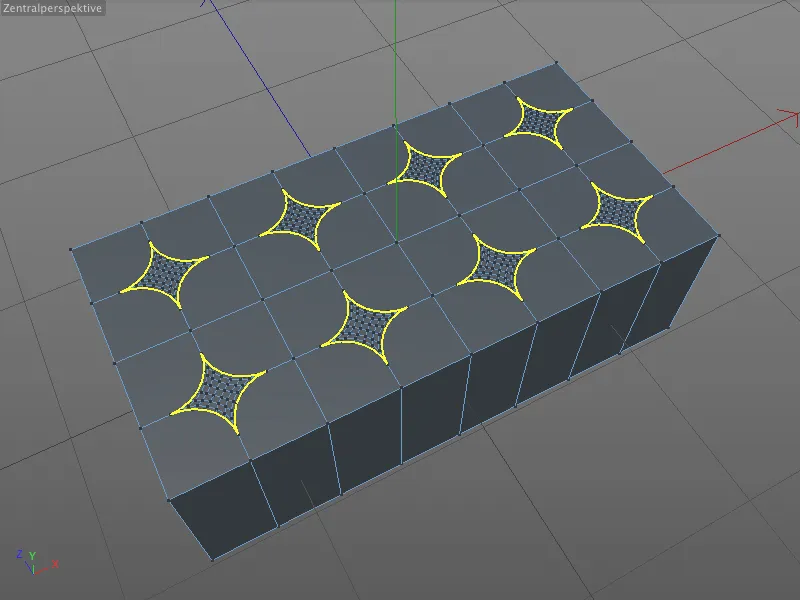
… и точно това направлява за нас параметърът Дълбочина. Ако поставим Минус знак пред 100% Дълбочина, обработката се върти и получаваме желаните кръгове на повърхността.
За да можем да работим точно с тези кръгове и не съдържащите се Полигони, активираме опцията Вершинаци: N-гон. в секцията Топология.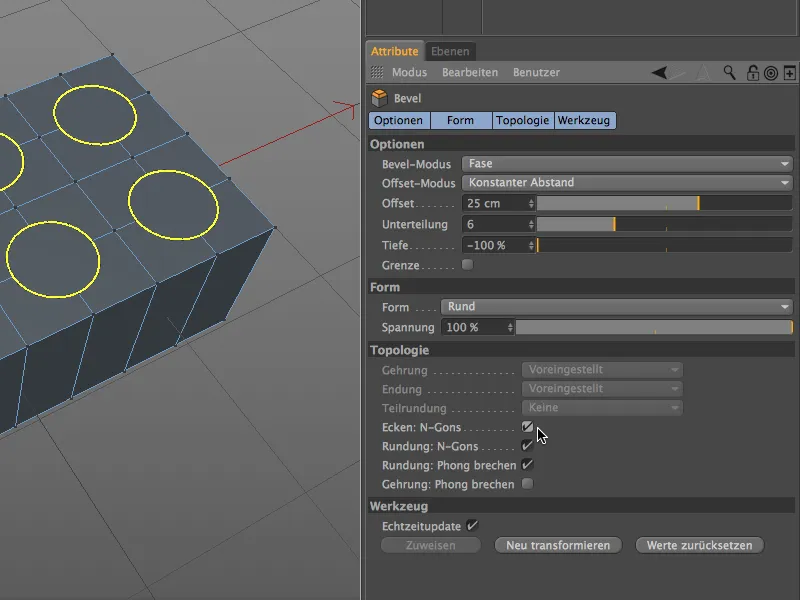
По този начин не ни пречат съдържащите се точки или ръбове, и следващата Екструзия се извършва без смущения.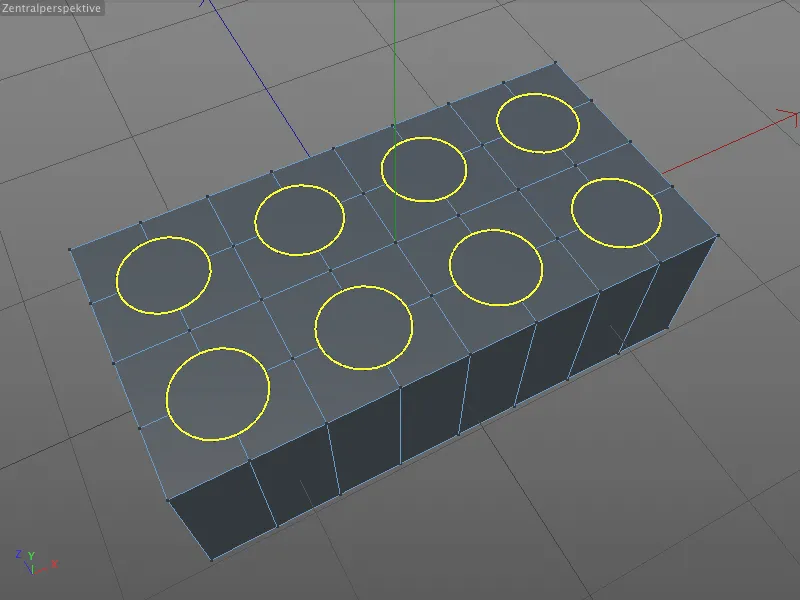
Но трябва първо да изберем полигоновите кръгове. За целта активираме Живия инструмент за селекция, активираме Режима на редактиране на полигоните и избираме общо 8 N-гона последователно, като държим клавиш Shift.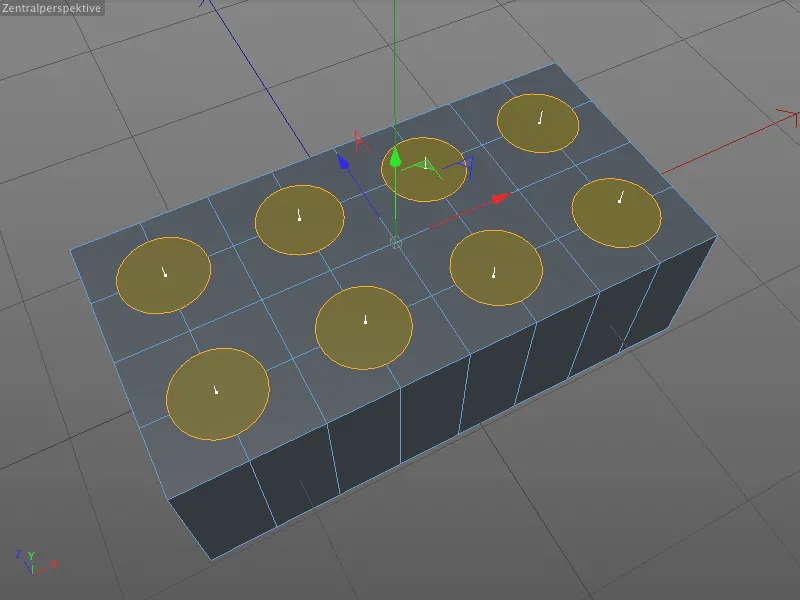
Екструзията нагоре, разбира се, се извършва с познатия Инструмент за Eкструдиране (клавиш D). В съответния Диалогов прозорец задаваме Отместване от 15 см, за да извадим тичинките от повърхността.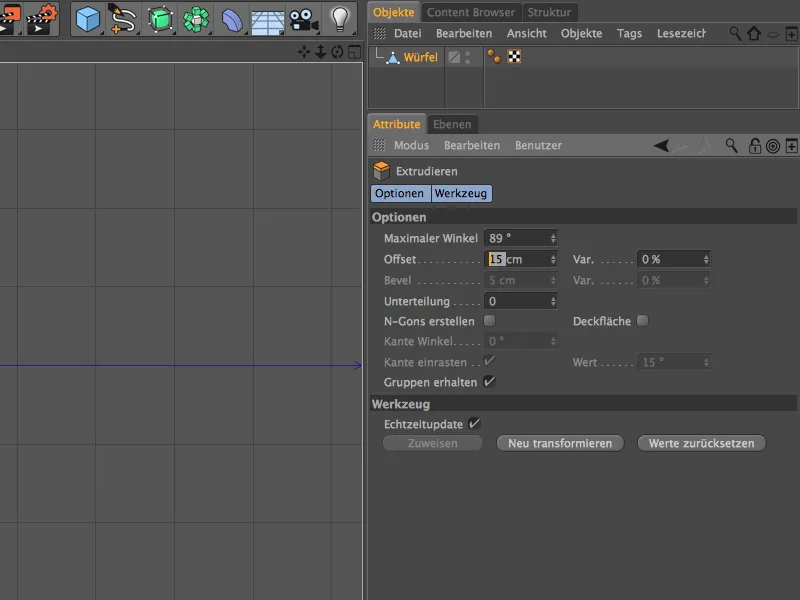
След този стъпка вече поставихме общо осем тичинки на легото, но те все още имат много некрасиво остри ръбове. Но за това точно има Инструмента за скосване.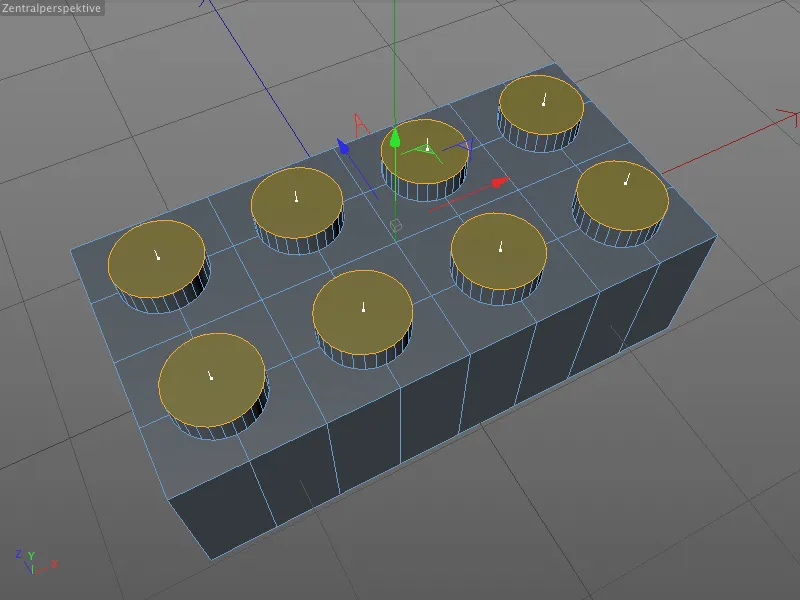
За да преобразуваме сегашната Селекция на полигоните в Селекция на ръбовете, просто кликнете и задръжте Ctrl клавиша върху Режима на редактиране на ръбовете.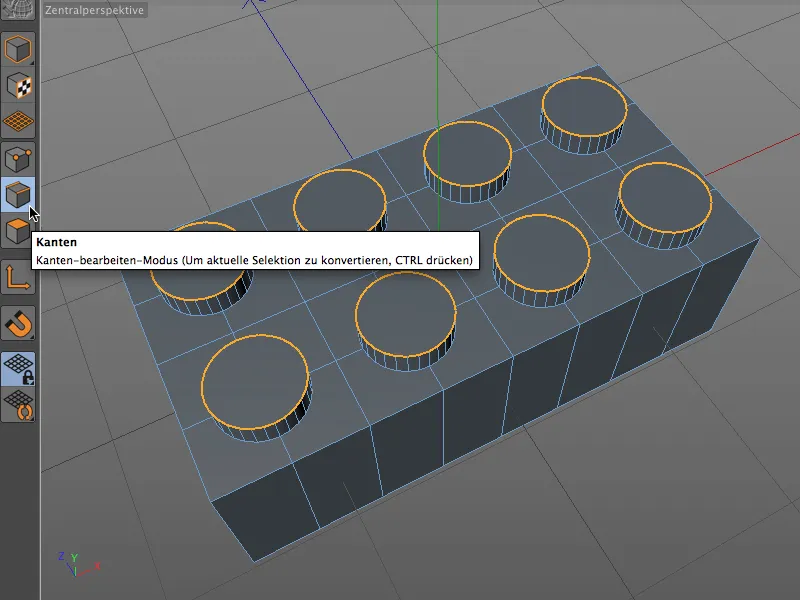
Сега активираме Инструмента за скосване (клавиши M и S) и получаваме интерактивна заобленост за скосване на ръбовете на тичинките. Нека видим какво представлява това интерактивно в Редактора. Чрез мишката хващаме произволно място на скосването на ръба…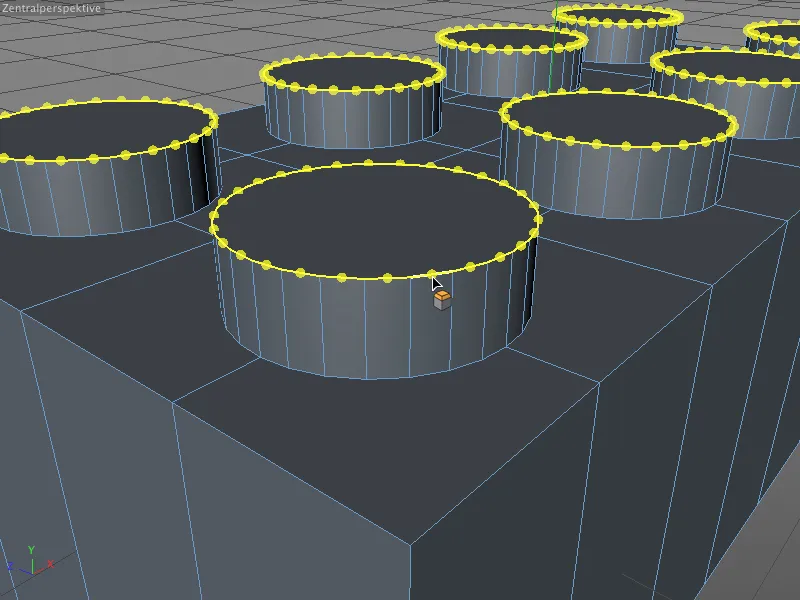
... и с мишката задръжаме височината на рамката, друго казано стойността на отместване, от края. Докато държим бутона на мишката натиснат, можем да модифицираме стойността на отместване по желание.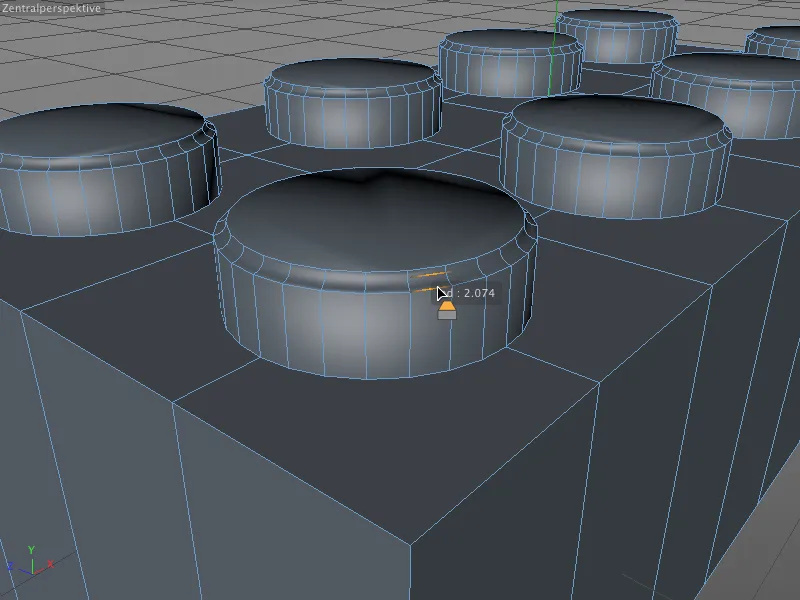
След като напуснем бутона на мишката, отместването (поне интерактивно) е фиксирано. В следващия интерактивен стъпка можем да настроим дълбочината на рамката. За целта отиваме с мишката до една от образуваните кръгове краища по време на рамката. Символът на инструмента на курсора на мишката се променя и сигнализира, че сега редактираме дълбочината на рамката.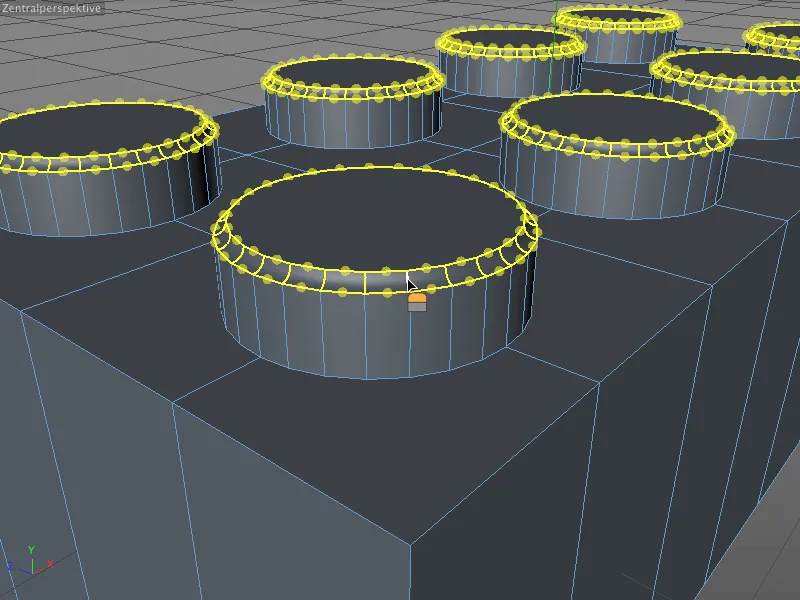
Чрез влачене с мишката в момента редактираме дълбочината на рамката. Тук имахме още една стойност на отместване от кръг с негативна стойност, която е фасетирала края навътре. Това обаче може бързо и интерактивно да се промени от отрицателното към положителното, другостепенно към външно.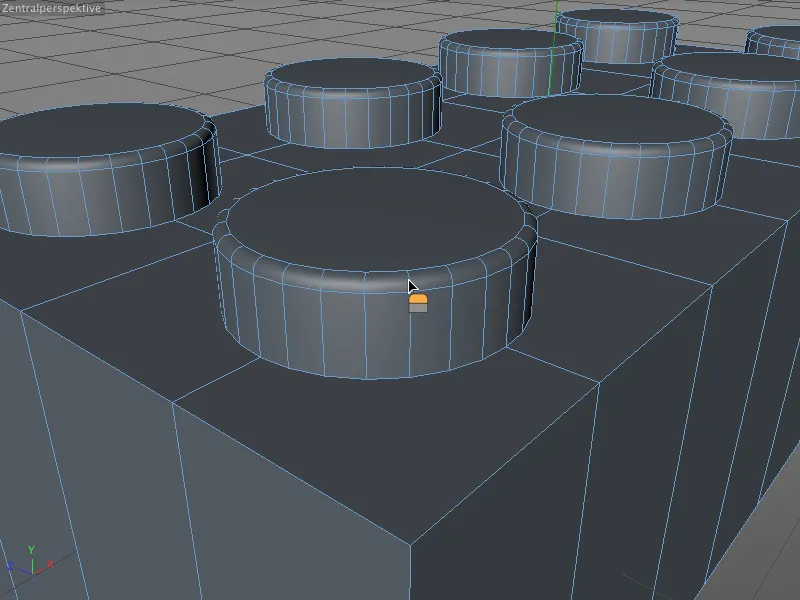
След като освободим бутона на мишката и тук, стойността бива фиксирана интерактивно. Ако не сме доволни от стойността, много лесно можем да я коригираме или дори да я доработим през диалоговия прозорец за настройки на рамковия инструмент. Това обаче е възможно само докато не се създаде нова рамка или не се избере друг инструмент.
В нашия пример настройка стойността на отместване на 2 см, зададена е разпределение от 4 и коригирана е дълбочината точно до 100%.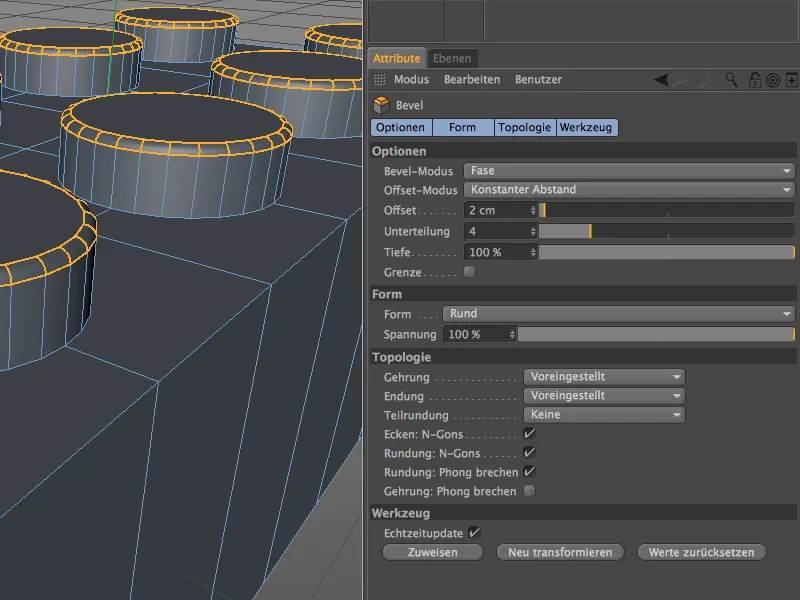
След като сме модифицирали горния край на шиповете с меко фасетиране, остава да направим прехода към горната част на един кубче Lego. За целта избираме Избор на Лууп от менюто за Селекция и влизаме в режим на редактиране на кръговете и последователно избираме осемте краища около шиповете, като задържаме натисната клавиша за превключване Shift.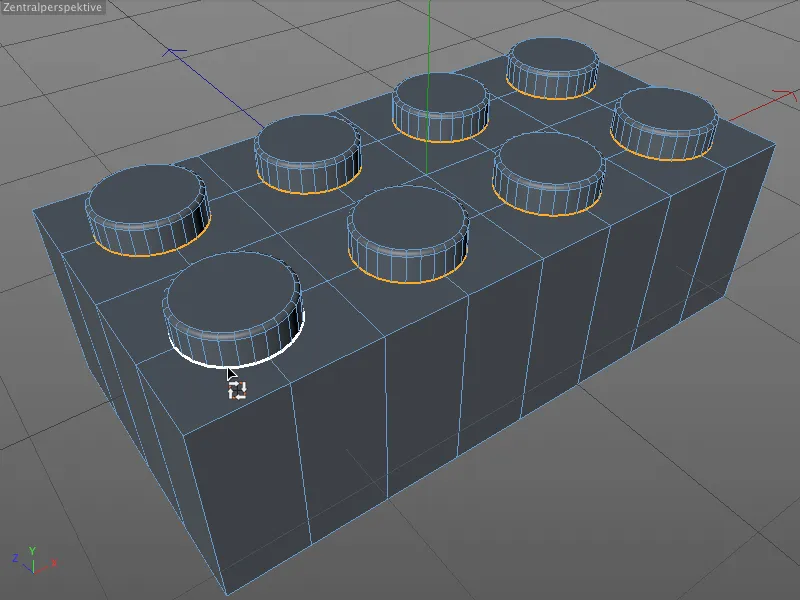
Активираме инструмента за рамка (клавишите M и S) и много бързо интерактивно можем да определим подходяща стойност за отместването, ...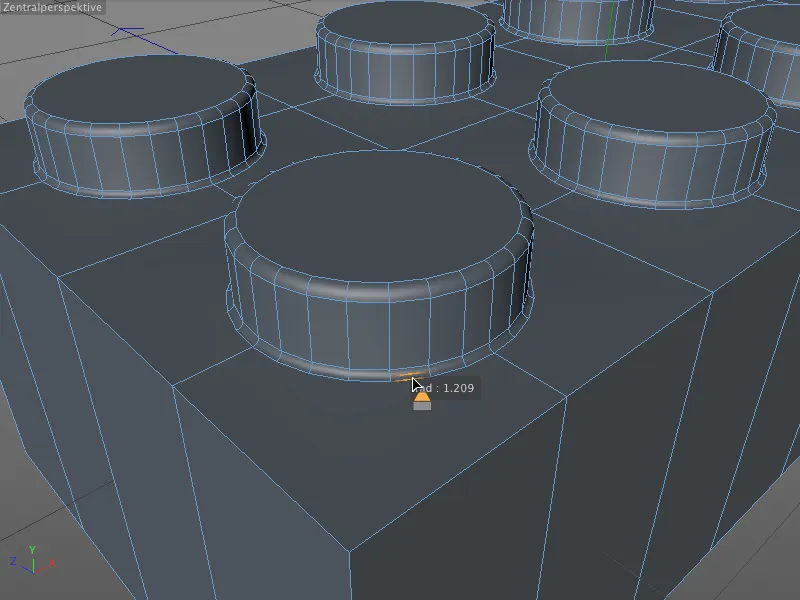
... която после с диалоговия прозорец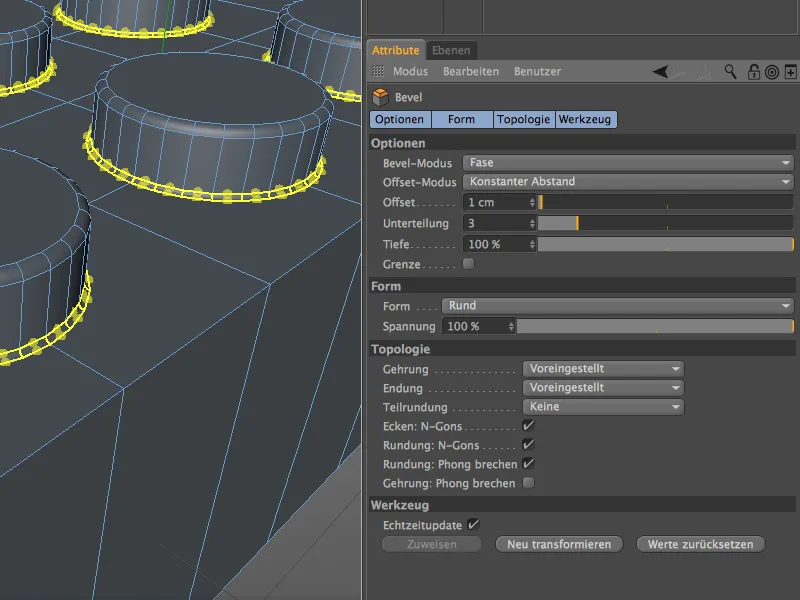
Моделиране на празнината на долната страна
Освен външните краища горната част вече е моделирана, затова сега да се справим с по-сложната долна част на Lego кубчето. В момента обаче все още нямаме празнина, в която бихме могли да поставим важните тръби за свързване.
Първо завъртаме изгледа в редактора така, че да можем добре да прегледаме долната част на кубчето. След това активираме режима на редактиране на многоъгълници и избираме всички многоъгълници на долната част на кубчето.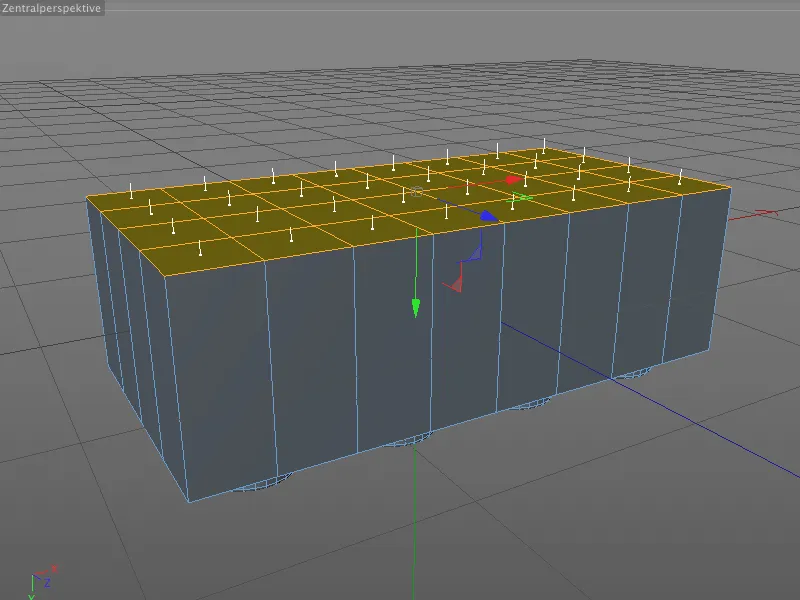
С вътрешно издуляване сега създаваме нов кръгов край въз основа на дефиницията на материала, като запазваме съществуващите вътрешни точки от нежелано мащабиране или изместване.
Инструментът за вътрешно издуляване го получаваме с клавиш I, в неговия диалогов прозорец задаваме стойност на отместване от 15 см за по-късната стена на Lego кубчето.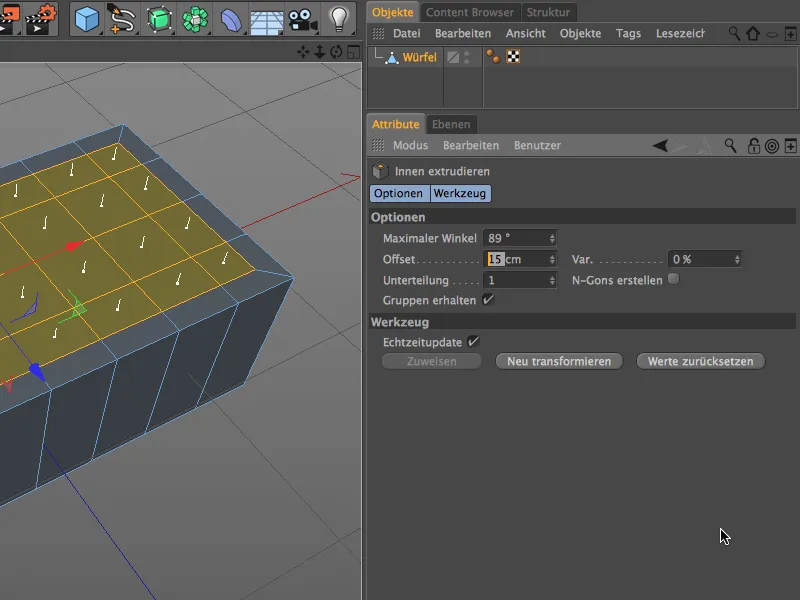
Тук е показвано ясно още веднъж. След този стъпка произволните сегментации остават непроменени, такче при следващата ни работа всичко продължава да кореспондира с вече завършената горна част на Lego кубчето.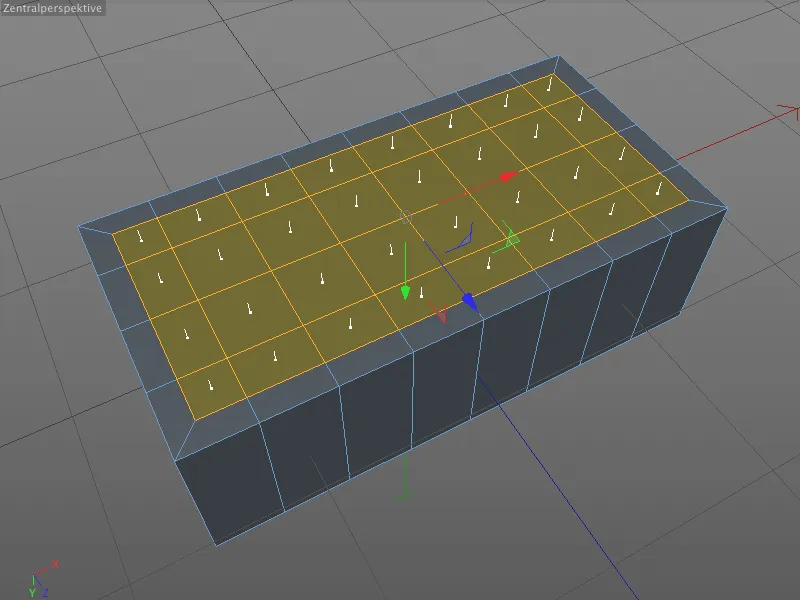
Съществуващото многоъгълнично селектиране остава активно, тъй като го не ни е необходимо в последващия издуляващ процес за празнината. Просто преминаваме към обикновения инструмент за издуляване (клавиш D) и там в диалоговия прозорец задаваме стойност на отместването от -90 см.
Сега имаме необходимата празнина; нека се заемем с допълнителната работа по вътрешността на Lego кубчето. Точно казано, празнината все още не е напълно изработена, тъй като шиповете се проявяват на долната страна с малки издутини.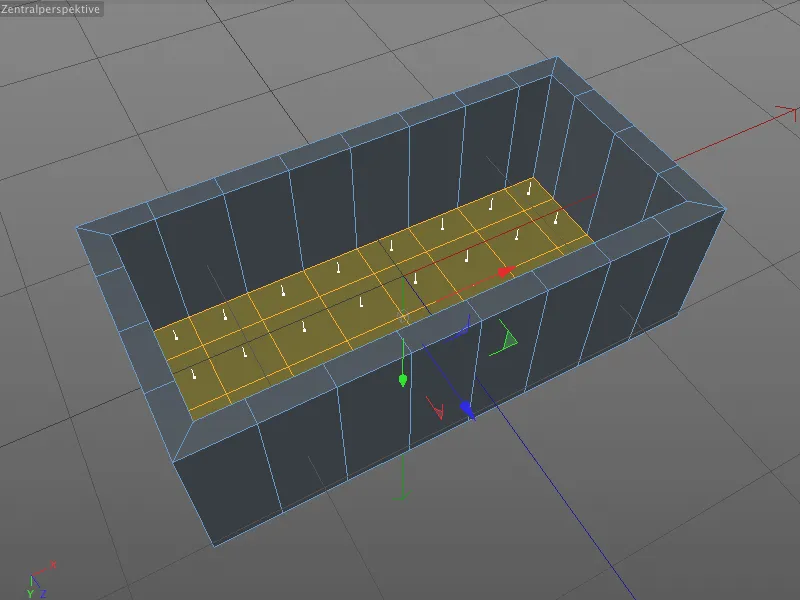
Аналогично на горната страна на LEGO куба, избираме осемте точки по средата на вътрешната страна в режим за редактиране на точки на позицията на шиповете. Тъй като избягахме геометрични премествания при екструдирането на празнината, можем да бъдем сигурни, че всички позиции са правилни.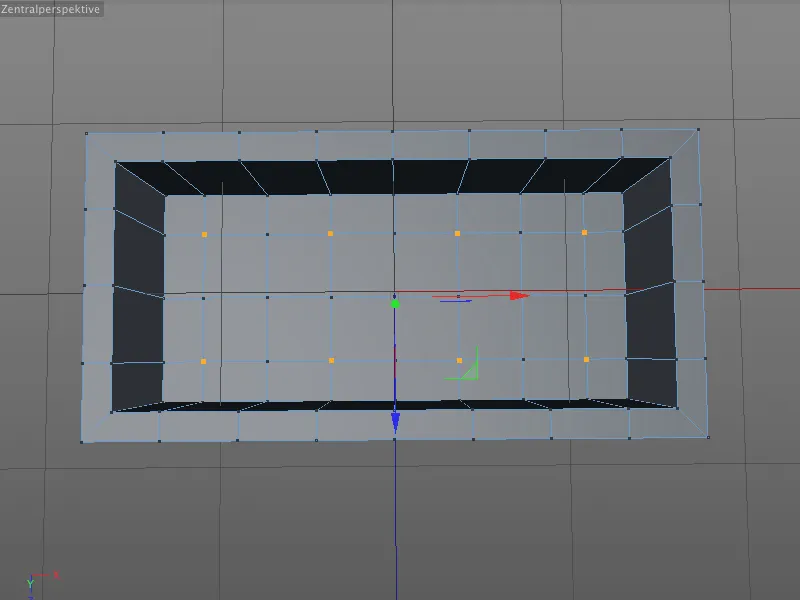
Активираме инструмента за изграждане на рамена (клавиши M и S) и въвеждаме правилните параметри в Управление на атрибутите. Радиусът на кръговете е диктуван от изместването на стойността на офсета, 10 см, разделението от 5 е по-скоро високо, отколкото ниско, и дълбочината от -100% отново гарантира, че скосеностите се затварят към кръг.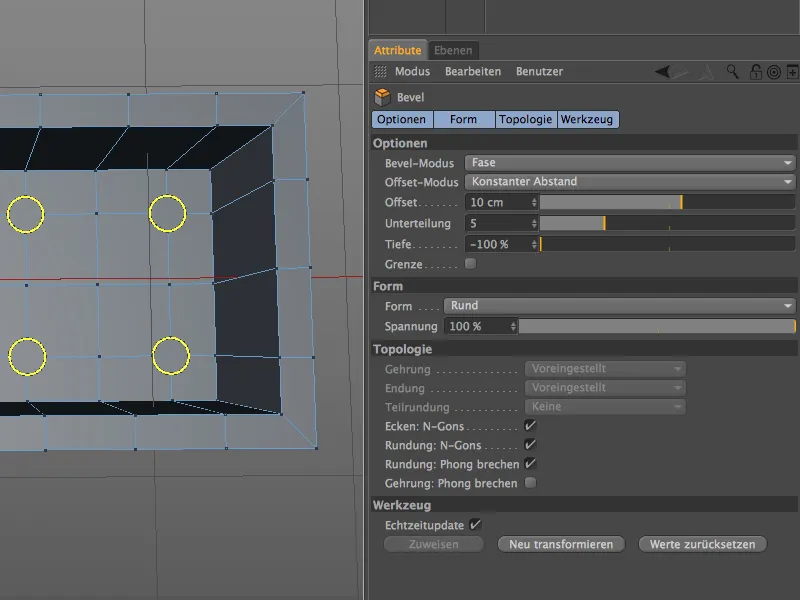
След като скосихме кръговете в повърхността, преминаваме в режим за редактиране на полигони, за да изберем осемте N-гонове за екструдиране на празнините вътре в шиповете.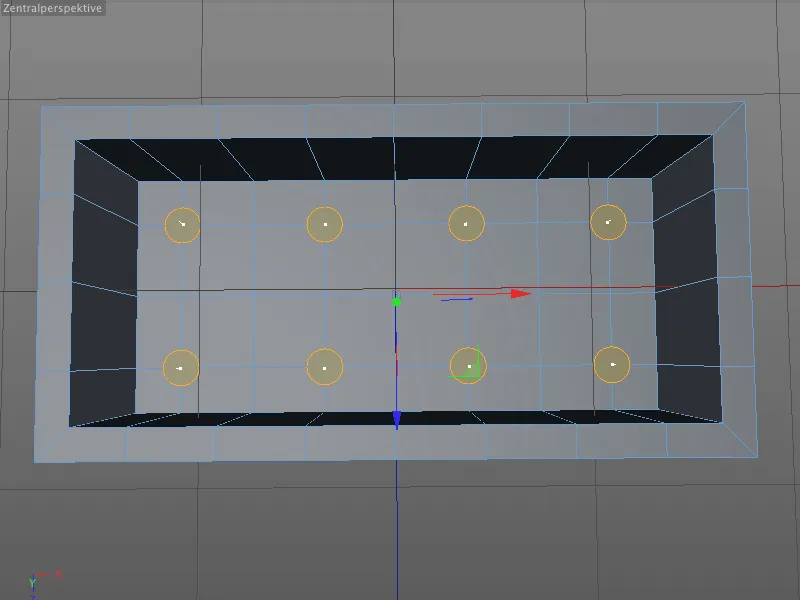
Активираме инструмента за екструдиране (бутон D) и в диалоговият прозорец за настройки въвеждаме стойност на офсета от -15 см. Тези, които са преброили, знаят, че сме вече вътре в шипа.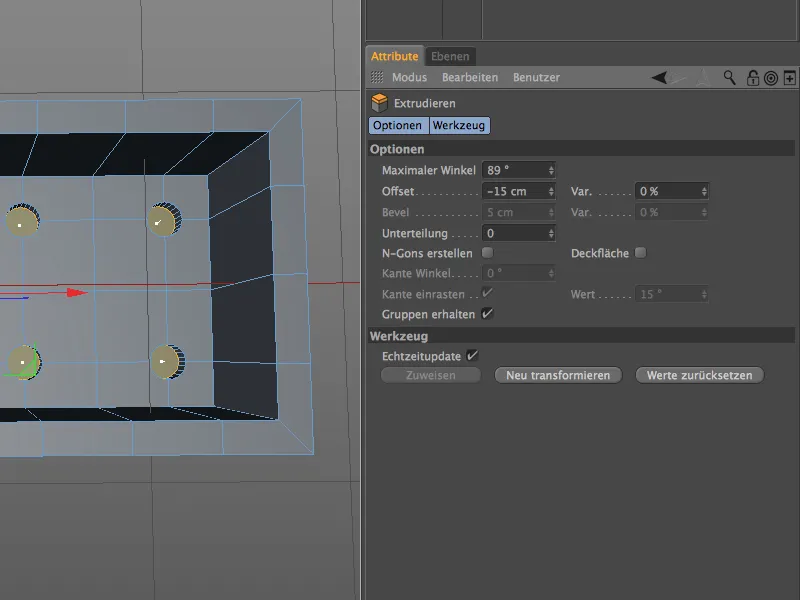
За да използваме настоящата селекция веднага следващата в инструмента за изграждане на рамена на вътрешните ръбове, превключваме от режим за редактиране на полигони в режим за редактиране на ръбове, както обикновено, като кликнем с натиснат клавиш Ctrl и получаваме съответната селекция на ръбовете.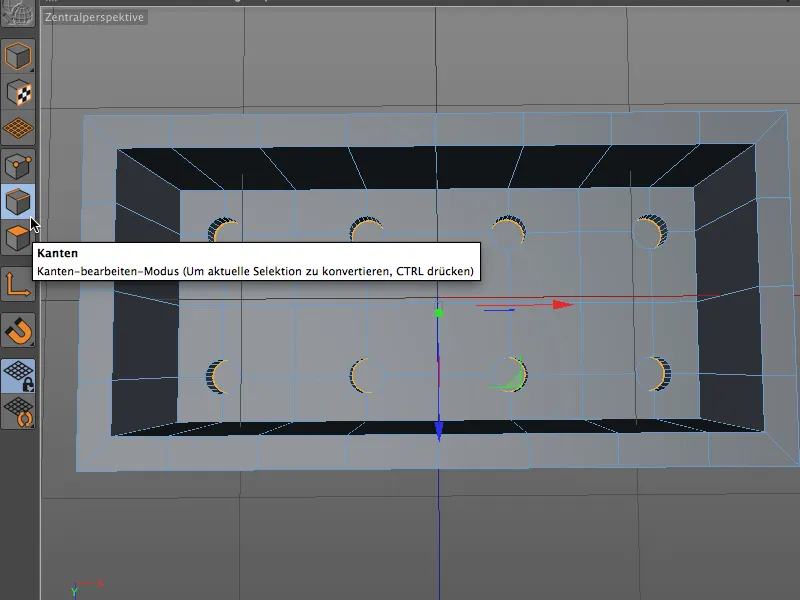
Признавам, че рядко ще се види много от вътрешния ръб на шиповият отвор, но инструмента за изграждане на рамена (клавиши M и S) наистина ни улеснява задачата. Стойност на офсета от 1 см при трикратно разделение е напълно достатъчен.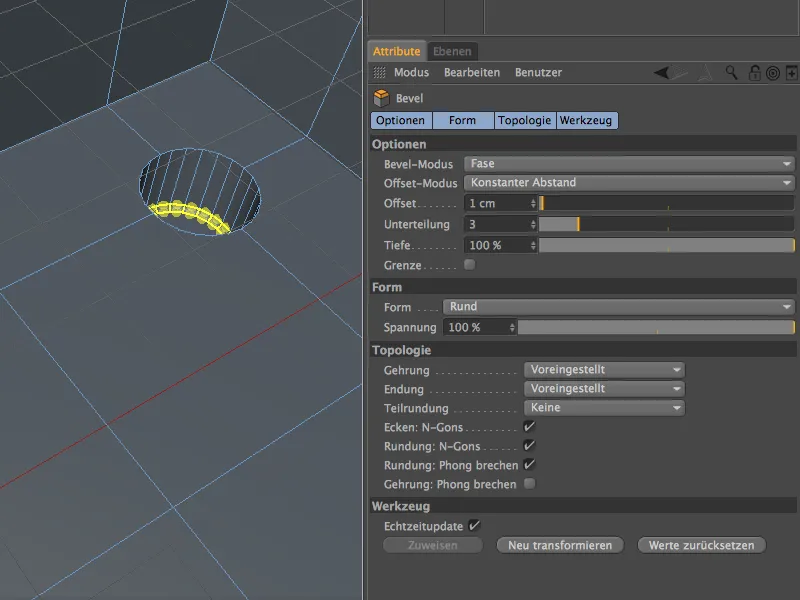
За прехода на шиповите отвори към дъното на LEGO куба отново е необходим инструмент за изграждане на рамена. Преди това обаче трябва с натисната клавиша Shift да изберем осемте кръгове на дъното на LEGO куба с селекция по цикъл в режим на редактиране на ръбове.
Колко е добре, че инструмента за изграждане на рамена запазява настройките от предходния стъпков редакция, така че след като го активираме, трябва само да кликнем бутона Преобразуване отново и получаваме подходящите рамена в дъното на LEGO куба.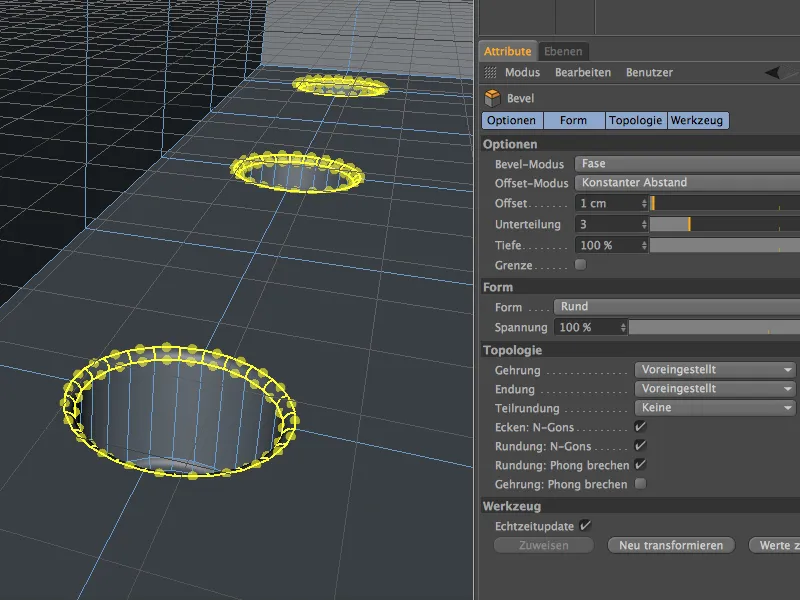
Моделиране на фиксиращите тръби
Много важни за стабилността на конструкцията на LEGO са празните фиксиращи тръби във вътрешността на куба. 8-цевият куб притежава общо три такива тръби, които седят по средата между шиповете.
Превключваме в режим на редактиране на точки и избираме с Инструмент за активиране на живо трите точки, които се намират на тези места във вътрешността.
От тези три точки отново се създават полигонални кръгове в геометрията чрез скосяване, от които екструдираме фиксиращите тръби. Процедурата е позната: активираме инструмента за изграждане на рамена (клавиши M и S), задаваме радиуса на тръбата чрез стойност на офсета от 30 см, и избираме относително високо разделение от поне 6. В сравнение с шиповете и вдлъбнатините тръбите са по-големи и ясно разпознаваеми, поради което тук не трябва да пестим с разделенията.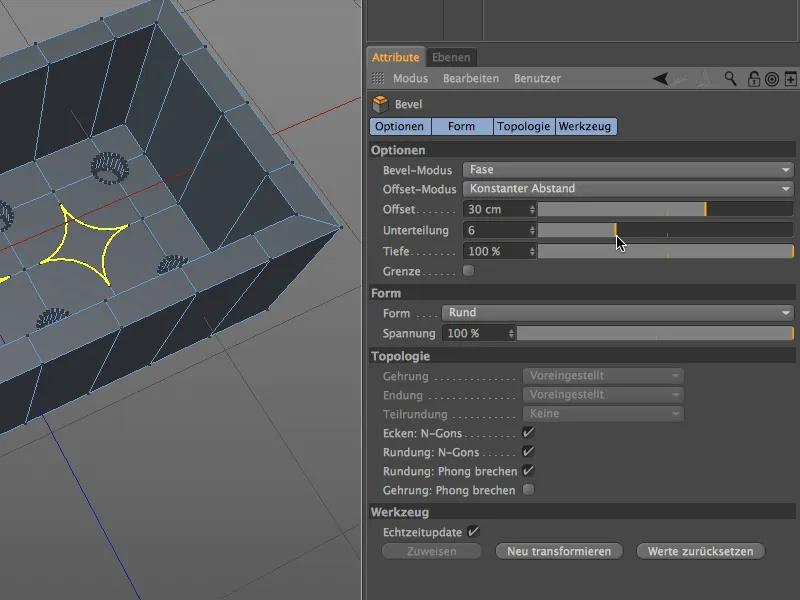
Сега задаваме дълбочината на -100% и получаваме желаните кръгови N-гонове за екструдиране на празните фиксиращи тръби.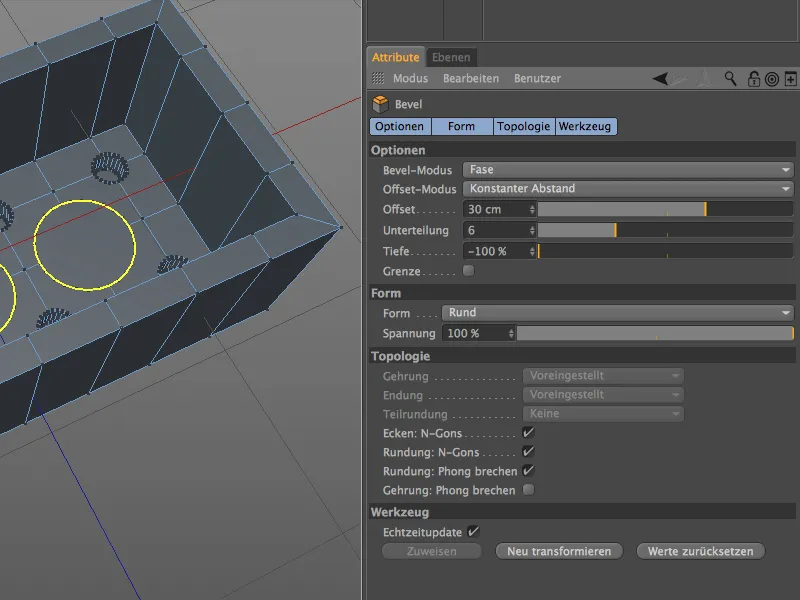
За да екструдираме N-гоновете, превключваме в режим на редактиране на полигони и избираме трите кръгови полигони с Инструмент за активиране на живо.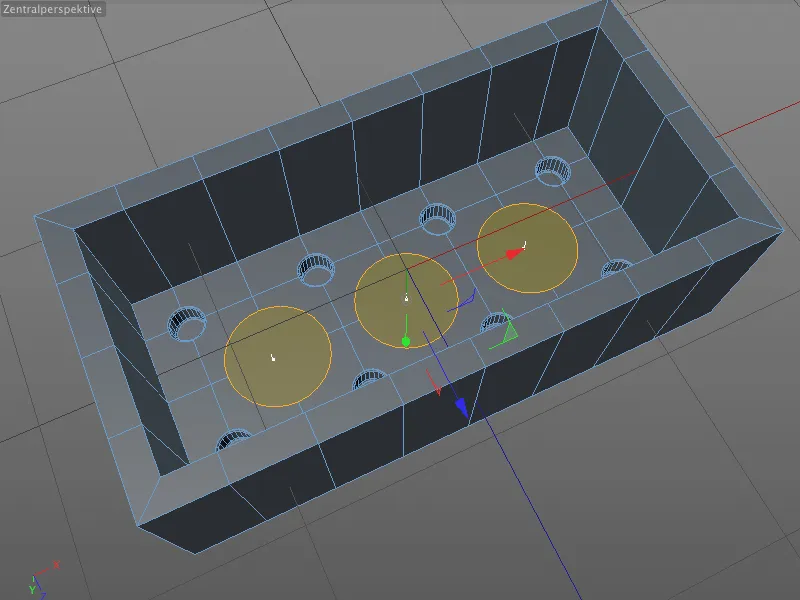
В диалоговият прозорец за настройки на инструмента за екструдиране задаваме стойност на офсета от 90 см за екструдиране нагоре. Тъй като сме създали празнината на LEGO куба с отрицателно екструдиране от -90 см, горният ръб на тръбата е в линия с долната част на LEGO куба.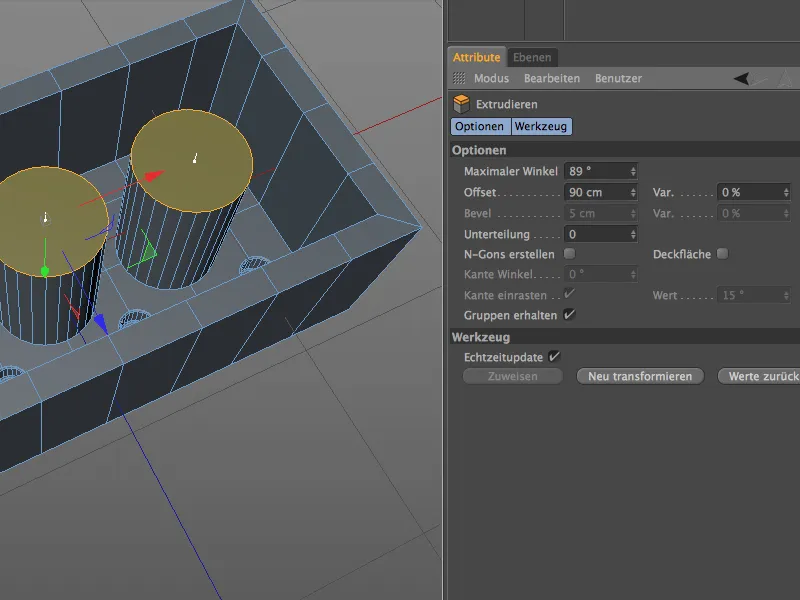
За да се превърне екструдираният пинсел в тръба, ние сега добавяме вътрешен екструдирани на все още селектираните полигони. Инструмента за вътрешен екструдиране се активира с бутона I, офсета от 8 cm намалява вътрешния радиус на бъдещия празен пространство с тази желана стойност.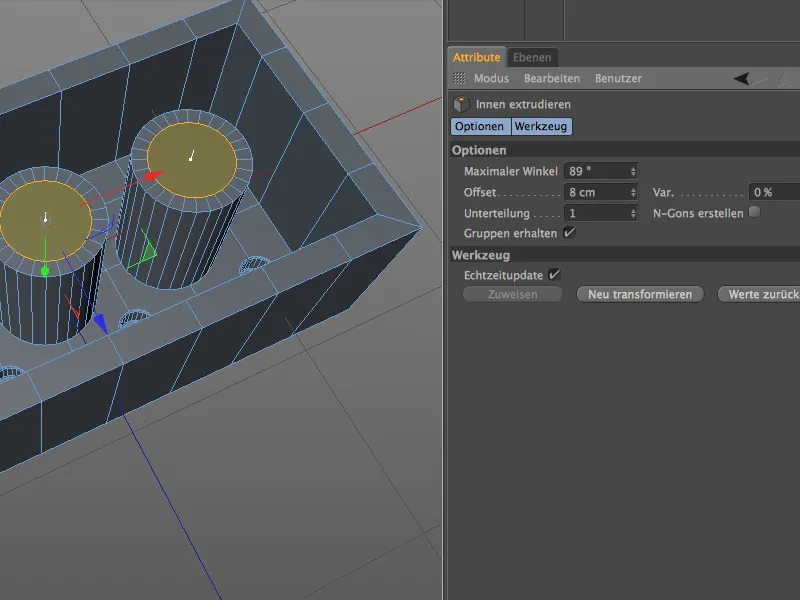
След това правим нормален екструдирани с бутона D надолу, за да създадем празнината за тръбата. Стойността от -90 cm отговаря на височината на вътрешността на нашия LEGO камък, така че отново да сме с равнището на вътрешната повърхност.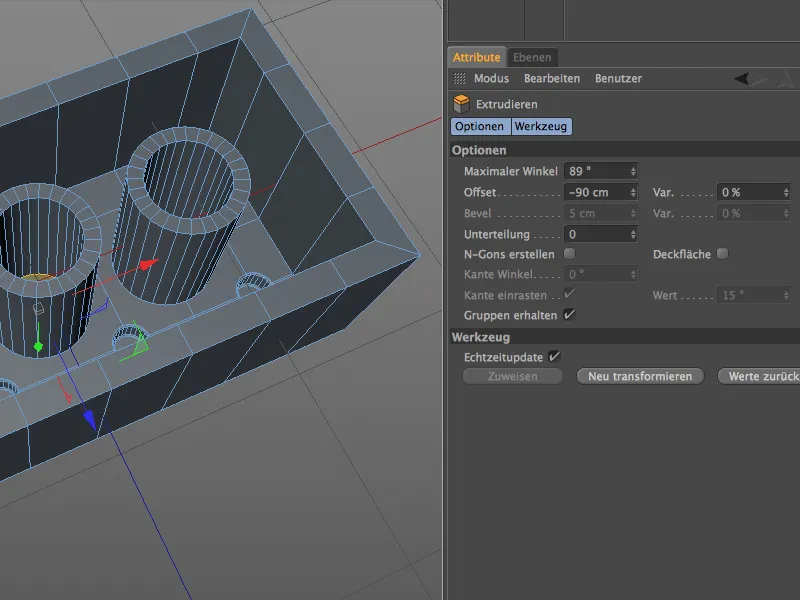
Тъй като трите полигона все още са селектирани в момента, използваме възможността да прехвърлим текущата селекция на полигони в селекция на ръбове. За целта отново превключваме в режим на редактиране на ръбове, като натискаме и задържаме бутона Ctrl.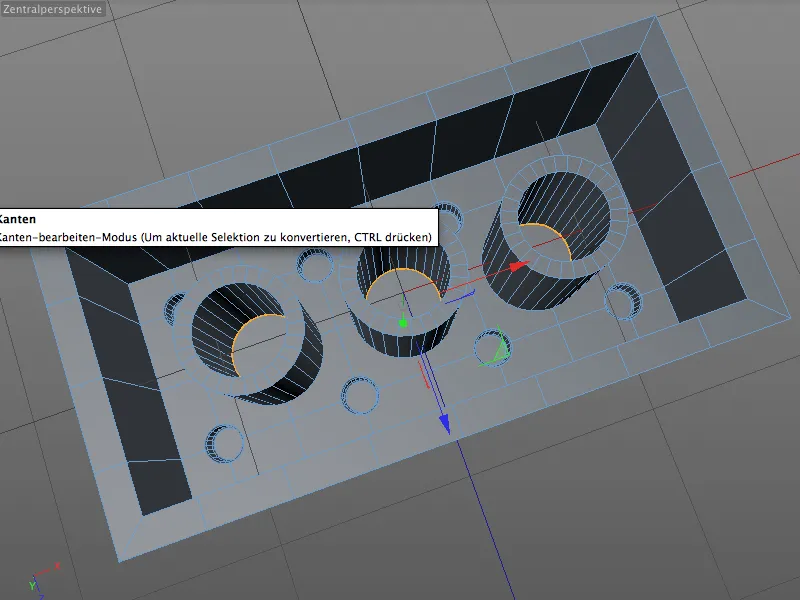
Сега можем удобно да направим долната ръб в вътрешността на тръба с бисер. Чрез бутоните M и S отново активираме инструмента за бисер и заявяваме офсет от 2 cm при максимум 4 раздели. Не забравяйте да зададете стойността на дълбочина на 100%, за да резултатът при прехода към повърхността да бъде конкавен.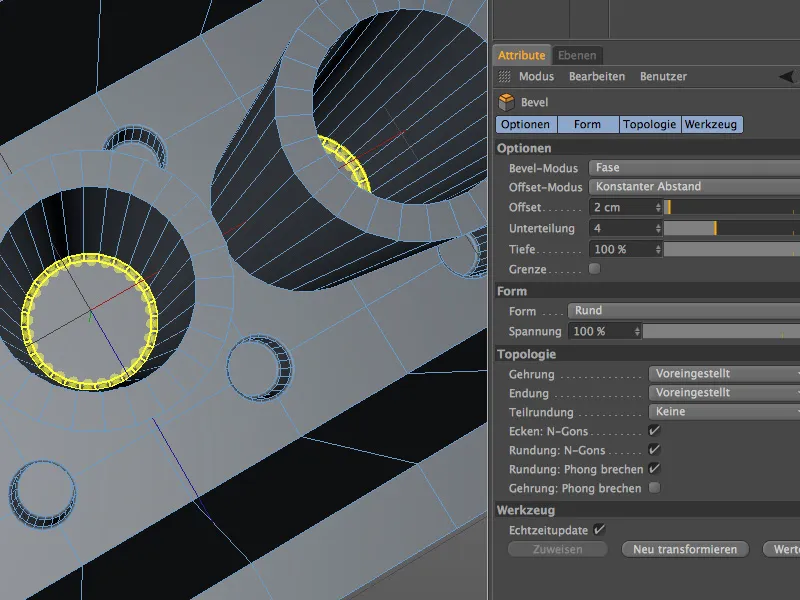
Горните ръбове на басейните за закрепване са относително силно закръглени, за да бъде поставянето на LEGO камъните лесно. За да добавим и на тези ръбове сребърно, селектираме общо 6 кръгли вътрешни и външни ръбове в горната част на трите тръби с селекция на контури и натисната клавиша Shift.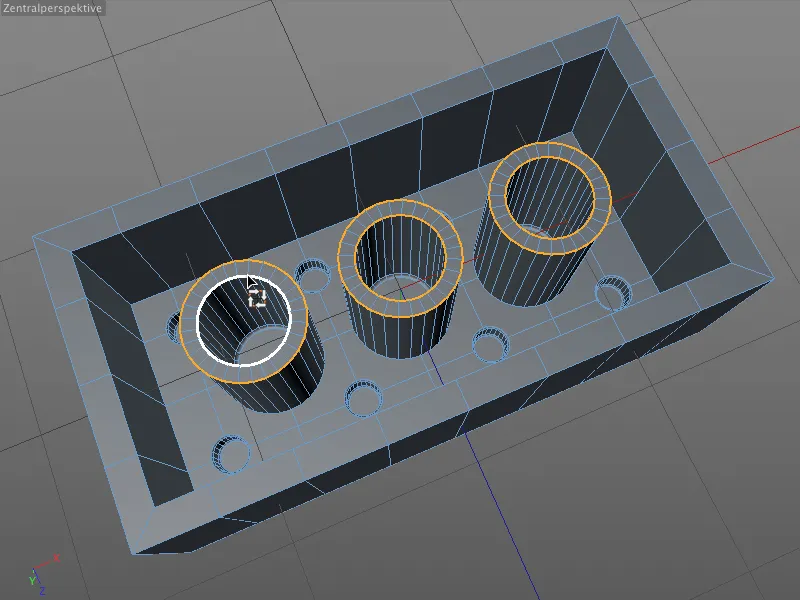
Можем да пуснем бисери на всички шест ръба на тръбата в един проход, защото радиусите на бисерите трябва да бъдат идентични на вътрешната и външната страна. Така че отново активираме инструмента за бисер (бутони M и S) и задаваме офсет от 3 cm за височината на бисера. Тъй като горната част на басейните за закрепване ще бъде добре видима, бисерите също трябва да имат достатъчно висока стойност на разделение от 5. Стойността на дълбочина от 100% съответства на вътрешната и външната ръб на тръбата.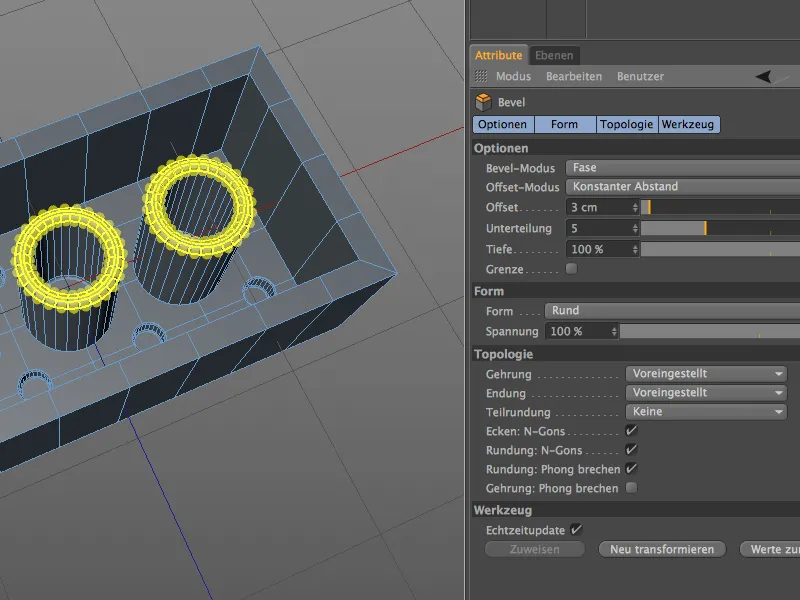
Добавяме мек преход към вътрешната повърхност на LEGO камъка. С селекция на контури избираме три кръгово обхватни ръба с натиснат клавиш Shift, …
… активираме инструмента за бисер (бутони M и S) и добавяме сребърно с офсет от 2 cm и четирикратно разделение за мекия преход към повърхността.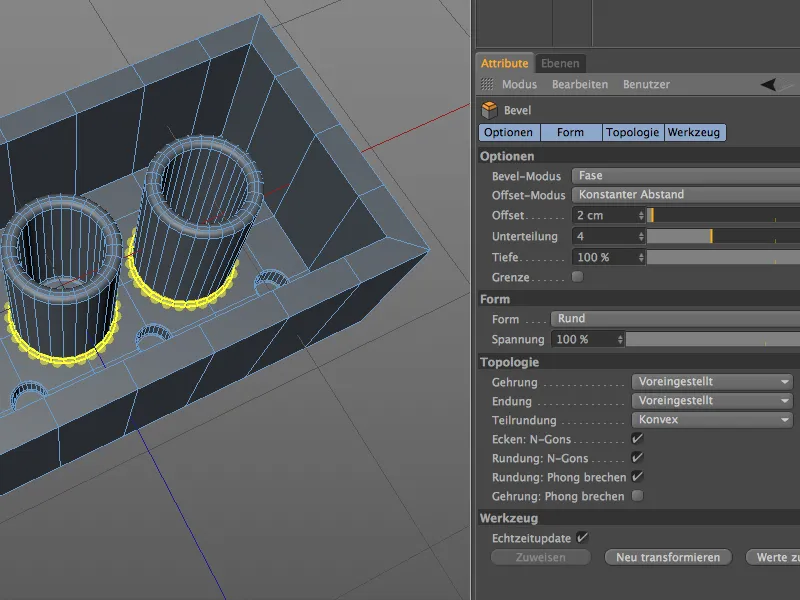
След този стъпка сега трите празни басейнчета за закрепване на LEGO камъците са завършени. Това, което все още пречи, са перфектно остри вътрешни и външни ръбове на LEGO камъка.
Сребрила на вътрешните и външните ръбове
Колкото и лесни да се чуват последните задачи на този урок, е важно при сребрилата да винаги вземаме предвид свързаността на ръбовете с бисери. За вътрешността не трябва да погледаме само паралелните към XZ-повърхността ръбове в горната и долната част на LEGO камъка, но и ъгловите ръбове, перпендикулярни на тях.
За да получим хомогенни сребрила, селектираме и бисеримеду двата ръба на вътрешността. За целта първо с избраните ръбове от горната и долната част с селекция на контури продължаваме с още четири ръба в ъглите на вътрешността, докато задържаме бутона Shift и Live-селекция.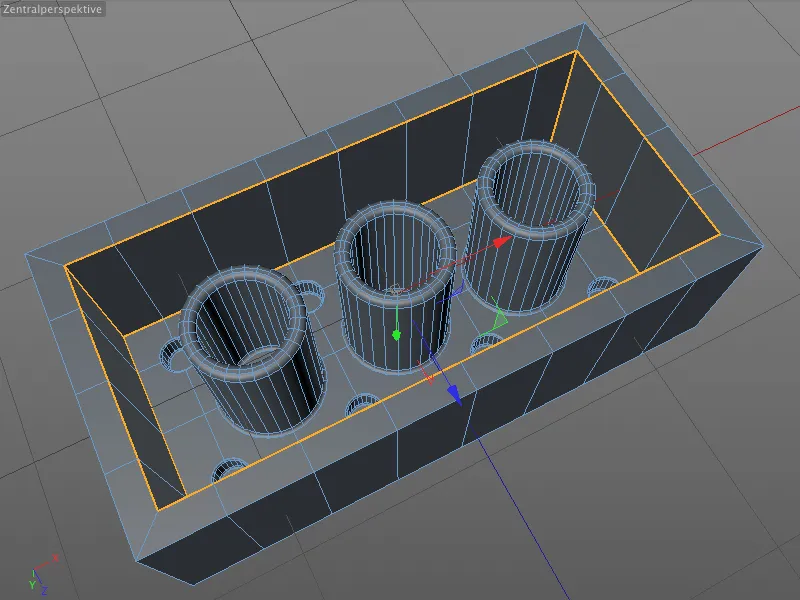
Въпреки че LEGO камъните са доста остри, малка сребрило допринася за по-реалистичния вид на модела. Ръбовете, които трябва да бъдат сребрени, вече са селектирани, така че трябва само да активираме инструмента за бисер (бутони M и S) и да посочим малък офсет от 2 cm в списъка с три раздели за сребрилата.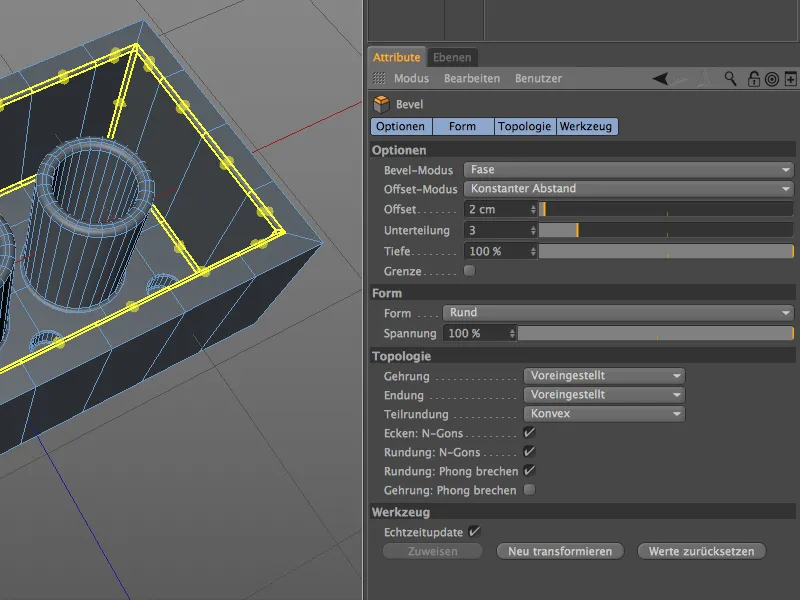
Нека сега да разгледаме критичната детайл на срещането на краищата на фасетите един на друг. В диалоговия прозорец на инструмента за срязване имаме няколко възможности за оформяне на този ъгъл на топологичната страница под скосен ъгъл. В нашия случай предварително зададеният ъгъл е добър избор, тъй като генерира много мекък, незабележим ъгъл. Можете да изпробвате други методи за скосен ъгъл и да се запознаете с тях по този начин.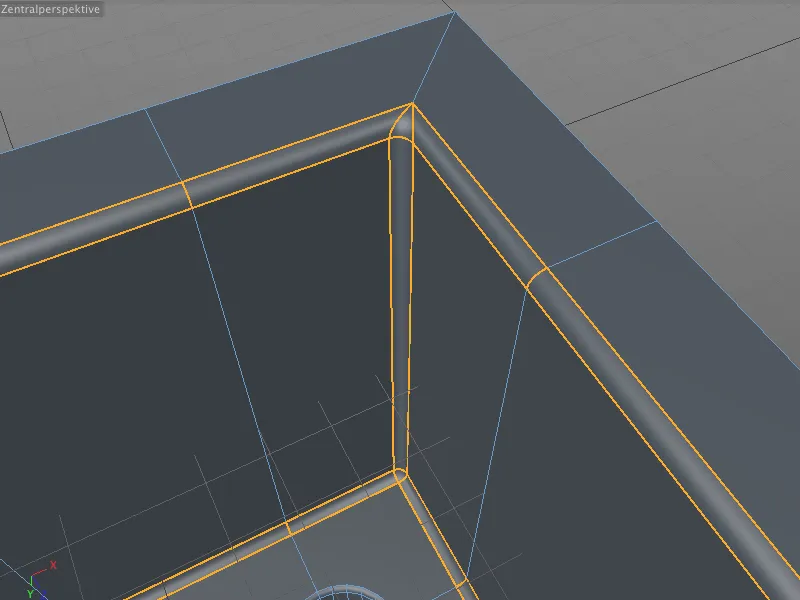
Поглед върху модела без селекция потвърждава, че срязаните вътрешни и външни краици се движат чисто и не стават твърде меки или закръглени. Вътрешност на Lego блока така е напълно моделирана, така че сега можем да се концентрираме върху завършването на горната част.
При завършването на върха или външността на Lego блока отново има значение взаимовръзката на срязващите се краища. Подобно на вътрешността вече отново имаме вертикални краища, затова първо сега отново селектираме насочения наоколо външни краища на горната и долната част на Lego блока с селекция на петлица и след това, докато държим натисната Shift бутона, селектираме вертикалните външни краища на Lego блока.
Сега може да потърсите инструмента за срязване (клавиши M и S) и просто да запазите или прехванете вече използваните стойности за отместване, подразделяне и дълбочина за вътрешността на Lego блока.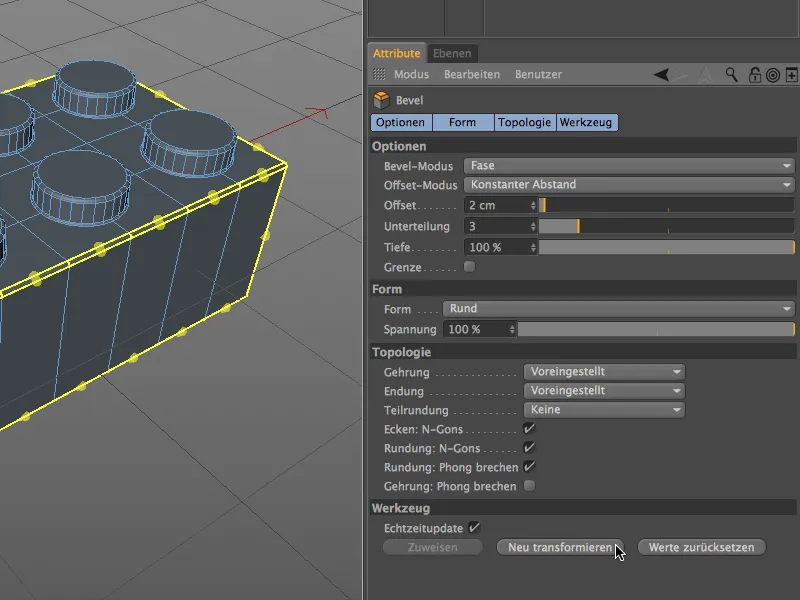
Когато зумирате върху един ъгъл на Lego блока, можете да се убедите, че предварително зададеният метод за скоси ъгъл също създава гладки и незабележими краища или ъгли на външността на строителния блок.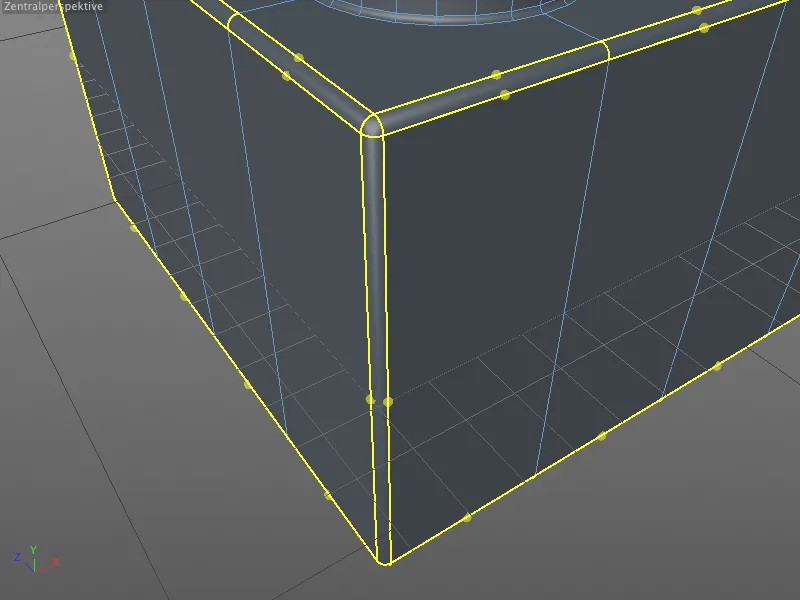
След този последен стъпка за обработка Legostein е най-накрая готов. Липсва само логото на фирмата на щипките, но това не е от значение за този урок за срязване с CINEMA 4D Релийз 15.
С добавянето на няколко ярки цветове вече имаме първите строителни блокове в нашата кутия с Lego. Естествено, по същия начин могат да се реализират и всички останали варианти на строителните блокове, съответно с подходяща сегментация.
Изводът от този урок е, че с новия инструмент за срязване най-накрая разполагаме с чудесен инструмент за техническо моделиране и вече не сме принудени да правим експерименти с генератора Subdivision Surface (HyperNURBS).